تجزیه و تحلیل ضربه یک توپ گلف
معرفی
نتیجه یک ضربه گلف تا حد زیادی تحت تأثیر ویژگی های توپ گلف، از جمله خواص آیرودینامیک و مکانیکی آن است. به عنوان مثال، دومی تعیین می کند که چگونه انرژی به طور موثر از سر باشگاه به توپ در طول چرخش منتقل شود. انتقال انرژی تا حد زیادی توسط سفتی مواد هسته توپ، یا در نامگذاری گلف، “فشردگی” توپ کنترل می شود. نحوه انتقال انرژی در حین ضربه نقش کلیدی در میزان پرواز توپ دارد. چرخش پشتی یکی دیگر از جنبه های کلیدی استوک گلف است که تحت تأثیر خواص مکانیکی توپ قرار دارد. سرعت چرخش بالا باعث افزایش لیفت می شود و فاصله حمل شوت را طولانی تر می کند. همچنین افزایش چرخش به عقب باعث می شود که توپ در هنگام فرود با سرعت بیشتری متوقف شود. سفتی پوشش و مواد هسته نقش مهمی در اثرات اصطکاک و چرخش دارد. توپی با روکش نازک و هسته نرم در تماس با صورت چاقویی تغییر شکل بیشتری می دهد و در نتیجه اصطکاک بیشتر و سرعت چرخش بالاتری ایجاد می کند.
این مثال تاثیر مکانیکی یک چوب بر روی یک توپ گلف را بررسی می کند. تماس بین دو بخش با استفاده از یک فرمول جریمه چسبناک به منظور تثبیت این رویداد پویا مدلسازی شده است. برای مدل سازی مناسب تغییر شکل های بزرگ، توپ گلف با استفاده از یک مدل ماده هایپرالاستیک تعریف می شود. علاوه بر این، ماده هسته ویسکوالاستیک است که باعث اتلاف انرژی الاستیک منتقل شده توسط ضربه می شود. نتایج با معیارهای معمولی گلف مانند سرعت توپ و سرعت چرخش مقایسه میشوند.
تعریف مدل
این مدل نحوه انتقال تکانه و انرژی از چوب گلف به توپ گلف را در طول چرخش مطالعه می کند. شبیهسازی بر برخورد بین دو جسم متمرکز است و تنها به یک دوره زمانی 2 میلیثانیه نگاه میکند.
شکل 1 هندسه چوب و توپ گلف را نشان می دهد. ابعاد باشگاه نشان دهنده یک آهن معمولی 7 با زیربنای برابر با 34 درجه است. پهنای سر چماق تقریباً 9 سانتی متر،ارتفاع آن در پنجه 6 سانتی متر و نزدیک به شفت 3.5 سانتی متر است. شفت فقط تا حدی برای ساده کردن هندسه گنجانده شده است. فرض بر این است که کلوپ دارای یک سقف پویا 28 درجهدر ضربه است. زیربنای پویا زاویه ای است که از صفحه عمودی در هنگام برخورد به صورت چوبی می شود.
قطر توپ مطابق با قوانین گلف 42.67 میلی متر است ( مرجع 1 ). یک طرح سه تکه استفاده می شود: یک هسته داخلی به قطر 34.67 میلی متر، یک هسته خارجی (یا گوشته) ضخامت 3 میلی متر و یک پوشش ضخامت 1 میلی متر. سطح بیرونی نیز با 362 فرورفتگی پوشیده شده است.
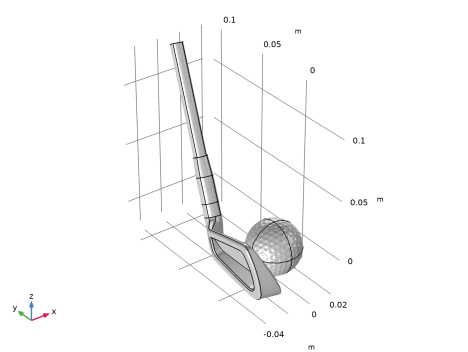
شکل 1: هندسه مدل.
مدل ها و خواص مواد
فرض بر این است که چوب گلف از فولاد، با چگالی 7850 کیلوگرم بر متر مکعب ، مدول یانگ 200 گیگا پاسکال و نسبت پواسون 0.3 ساخته شده است .
با توجه به Ref. 1 ، توپ گلف باید کاملاً از مواد الاستومری، یعنی مواد ویسکوالاستیک با سفتی کم ساخته شود. بنابراین، تمام قسمت های توپ با استفاده از یک مدل مواد هایپرالاستیک نئو هوکی توصیف می شوند. فرض می شود که پوشش تراکم پذیر باشد، در حالی که هسته داخلی و خارجی تقریباً غیرقابل تراکم در نظر گرفته می شوند و با استفاده از یک فرمول مخلوط مدل سازی می شوند. چگالی انرژی کرنش حجمی هارتمن-نف با مدول حجمی تجویز شده 1 گیگا پاسکال به منظور جریمه کردن تغییر شکلهای حجمی استفاده میشود. علاوه بر این، دو بخش از هسته ویسکوالاستیک در نظر گرفته میشوند و بنابراین شامل یک مدل ماکسول تعمیمیافته کرنش بزرگ با سه شاخه میشوند.
خواص مکانیکی مواد مورد استفاده در توپ های گلف مناسب است و در ادبیات به سختی یافت می شود. از این رو، خواص مواد خلاصه شده در جدول 1 تنها برآوردهای واقعی هستند. به عنوان مثال، چگالی طوری در نظر گرفته می شود که جرم کل توپ برابر با 45.93 گرم مطابق با Ref. 1 . سایر خواص مواد برای ارائه نتایج واقعی تنظیم شده اند.
ویژگی | سمبل | واحد | پوشش | مانتو | هسته داخلی |
تراکم | r | کیلوگرم بر متر مکعب | 1145 | 1145 | 1145 |
پارامترهای لنگ | ل | MPa | 1500 | N/A | N/A |
متر | MPa | 250 | 6 | 12 | |
عوامل انرژی | b v1 | 1 | N/A | 0.26 | 0.26 |
β v2 | 1 | N/A | 0.19 | 0.19 | |
b v3 | 1 | N/A | 0.22 | 0.22 | |
زمان های آرامش | t v1 | μ s | N/A | 10 | 10 |
t v2 | μ s | N/A | 100 | 100 | |
v3 _ | μ s | N/A | 1000 | 1000 |
محدودیت ها و شرایط تماس
چوب گلف توپ را با سرعتی برابر با 90 مایل در ساعت در جهتی کمی رو به پایین، که با زاویه حمله 4.3- درجه از صفحه xy مشخص می شود، برخورد می کند . انتهای شفت در طول شبیه سازی به این سرعت محدود می شود. هم سرعت و هم زاویه حمله تخمینهای تقریبی برای یک بازیکن مرد گلف حرفهای در هنگام استفاده از اتو 7 است.
تعامل بین باشگاه و توپ گلف با استفاده از شرایط تماس مدلسازی میشود. اثرات دینامیکی مهم هستند زیرا این یک شبیهسازی وابسته به زمان یک رویداد ضربه است و تکانه خطی و انرژی باید در طول تعامل تماس ثابت باشند. برای اطمینان از این امر و برای تثبیت شرایط تماس، یک فرمول پنالتی چسبناک برای تماس فشار اضافه می شود. اصطکاک همچنین برای ثبت مناسب تعامل بین باشگاه و توپ مهم است. زیرا این اثر اصطکاک است که باعث می شود توپ گلف پس از برخورد با سر چوب به چرخش درآید. یک مدل اصطکاک کولن با ضریب اصطکاک برابر با 0.15 اضافه می شود .
نتایج و بحث
جدول 2 برخی از معیارهای رایج مورد استفاده در گلف را برای اندازه گیری عملکرد بازیکن و تجهیزات نشان می دهد. در اینجا، سرعت باشگاه و زاویه حمله، داده های ورودی شبیه سازی هستند. معیارهای باقی مانده توسط مدل COMSOL Multiphysics محاسبه می شود. زاویه پرتاب ،زاویه توپ نسبت به زمین پس از برخورد است و ضریب ضربه ، سرعت توپ تقسیم بر سرعت توپ است. با توجه به پارامترهای ورودی، تمام معیارهای محاسبه شده واقع بینانه و نزدیک به مقادیر معمول گزارش شده برای یک بازیکن حرفه ای مرد گلف متوسط هستند.
سرعت باشگاه (مایل در ساعت) | زاویه حمله (درجه) | زاویه پرتاب (درجه) | سرعت توپ (مایل در ساعت) | فاکتور SMASH | سرعت چرخش (دور در دقیقه) |
90 | -4.3 | 18.9 | 117.0 | 1.30 | 6902.9 |
شکل 2 چهار عکس فوری از شبیه سازی قبل، حین و بعد از ضربه را نشان می دهد. به وضوح می توان تغییر شکل بزرگ توپ گلف را هنگام برخورد با سر چماق مشاهده کرد که باعث افزایش سطح تماس بین توپ و صورت چماق می شود. هنگامی که به تصویر برش در شکل 3 نگاه می کنیم ، که توزیع کرنش درون توپ را نیز نشان می دهد، این امر حتی بیشتر قابل مشاهده است. شکل 3 حداقل کرنش اصلی را نشان می دهد که در قسمت های بزرگ توپبه ترتیب 20- ٪ است.
جالب است که در طول شبیه سازی به سرعت توپ و توپ نگاه کنید تا سینماتیک مسئله را به طور دقیق مطالعه کنید. شکل 4 بزرگی سرعت و نحوه انتقال تکانه از سر چماق به توپ در هنگام ضربه را نشان می دهد. با توجه به انعطاف پذیری شفت، سرعت سر چماق در حین ضربه و پس از ضربه اندکی کاهش می یابد، حتی اگر سرعت شفت به مقدار ثابتی تجویز شود.
شکل 5 تغییرات انرژی الاستیک و جنبشی کل توپ گلف را در طول شبیه سازی نشان می دهد. مدت زمان ضربه به وضوح به عنوان یک اوج در محتوای انرژی الاستیک و جنبشی قابل مشاهده است. یک مشاهدات جالب این است که چگونه خواص ویسکوالاستیک هسته به طور موثر انرژی الاستیک را پس از ضربه خنثی می کند. در مقابل، انرژی جنبشی پس از خروج توپ از صفحه باشگاه به مقدار ثابتی می رسد.




شکل 2: تصاویری از چوب و توپ گلف در طول شبیه سازی. از بالا به پایین، زمانبندیها 0 ms، 0.15 ms، 0.30 ms و 0.45 ms هستند.
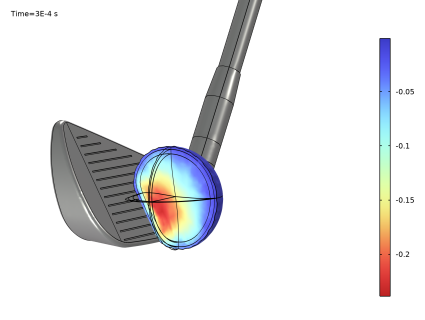
شکل 3: تغییر شکل توپ گلف و توزیع سومین کرنش اصلی (فشاری) در قسمت داخلی توپ در 0.3 میلی ثانیه.
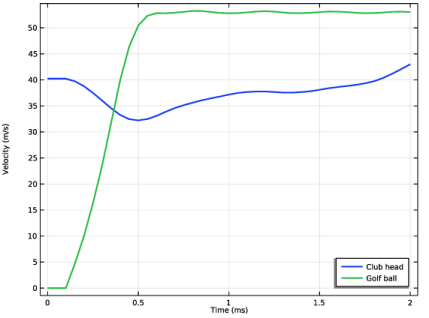
شکل 4: میانگین بزرگی سرعت در سر چوب و توپ گلف.
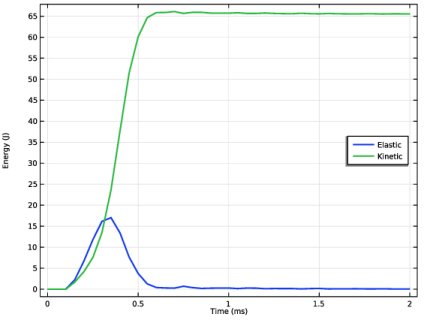
شکل 5: کل انرژی الاستیک و جنبشی در توپ گلف.
نکاتی درباره پیاده سازی COMSOL
تخمینهای خطای مورد استفاده توسط کنترل خودکار مرحله زمانی، گامهای زمانی را به اندازه کافی کوچک میکند تا انتشار موج در جامد را حل کند، که در این تحلیل مورد توجه اصلی نیست. کنترل خودکار گام زمانی اغلب منجر به گامهای زمانی کوچک غیرضروری و زمان محاسباتی طولانیتر میشود. بنابراین، استفاده از یک کنترل گام زمانی دستی زمانی که تمرکز بر روی سینماتیک پدیده تماس است، اغلب تمرین خوبی است.
سرعت چرخش توپ گلف با افزودن یک گره چرخش متوسط به مدل تعیین می شود. این گره محاسبه چرخش متوسط برای مجموعه ای از نقاط را به معنای حداقل مربعات برای چرخش هایی که به طور دلخواه بزرگ هستند امکان پذیر می کند.
ارجاع
1. قواعد تجهیزات، ویرایش اول، R&A و USGA، 2019.
مسیر کتابخانه برنامه: ماژول_غیرخطی_ساختاری_مواد/ویسکوالاستیسیته/تصادف_توپ_گلف
دستورالعمل های مدل سازی
از منوی File ، New را انتخاب کنید .
جدید
در پنجره جدید ، روی  Model Wizard کلیک کنید .
Model Wizard کلیک کنید .
مدل جادوگر
1 | در پنجره Model Wizard ، روی |
2 | در درخت Select Physics ، Structural Mechanics>Solid Mechanics (جامد) را انتخاب کنید . |
3 | روی افزودن کلیک کنید . |
4 |
5 | در درخت انتخاب مطالعه ، General Studies>Time Dependent را انتخاب کنید . |
6 |
تعاریف جهانی
پارامترهای 1
1 | در پنجره Model Builder ، در قسمت Global Definitions روی Parameters 1 کلیک کنید . |
2 | در پنجره تنظیمات برای پارامترها ، بخش پارامترها را پیدا کنید . |
3 | در جدول تنظیمات زیر را وارد کنید: |
نام | اصطلاح | ارزش | شرح |
اتاق زیر شیروانی | 34 [درجه] | 0.59341 راد | اتاق زیر شیروانی کلوپ |
زاویه حمله | -4.3 [درجه] | -0.075049 راد | زاویه حمله |
manLoft | 28 [درجه] | 0.48869 راد | زیر شیروانی پویا |
خوب | 90 [مایل در ساعت] | 40.234 متر بر ثانیه | سرعت سر باشگاه |
velx | cos(attackAngle)*vel | 40.12 متر بر ثانیه | سرعت کلوپ، جزء x |
velz | sin(attackAngle)*vel | -3.0167 متر بر ثانیه | سرعت کلوپ، مولفه z |
هندسه 1
واردات 1 (imp1)
1 | در نوار ابزار صفحه اصلی ، روی |
2 | در پنجره تنظیمات برای واردات ، بخش واردات را پیدا کنید . |
3 |
4 | به پوشه Application Libraries مدل بروید و روی فایل golf_ball_impact.mphbin دوبار کلیک کنید . |
5 |
چوب گلف را به سمت اتاق زیر شیروانی دینامیک صحیح در هنگام ضربه بچرخانید.
چرخش 1 (rot1)
1 | در نوار ابزار Geometry ، روی |
2 | فقط شی imp1(1) را انتخاب کنید. |
3 | در پنجره تنظیمات برای چرخش ، قسمت چرخش را پیدا کنید . |
4 | از لیست نوع محور ، محور y را انتخاب کنید . |
5 | در قسمت نوشتار Angle ، loft-dynLoft را تایپ کنید . |
فرم اتحادیه (فین)
1 | در پنجره Model Builder ، در قسمت Component 1 (comp1)>Geometry 1 روی Form Union (fin) کلیک کنید . |
2 | در پنجره تنظیمات Form Union/Assembly ، بخش Form Union/Assembly را پیدا کنید . |
3 | از لیست Action ، Form an assembly را انتخاب کنید . |
4 | در نوار ابزار Geometry ، روی |
انتخاب هایی را برای استفاده در فیزیک و ایجاد طرح ایجاد کنید.
تعاریف
رئیس باشگاه
1 | در پنجره Model Builder ، گره Component 1 (comp1)>Definitions را گسترش دهید . |
2 | روی Definitions کلیک راست کرده و Selections>Explicit را انتخاب کنید . |
3 | در پنجره تنظیمات برای Explicit ، Club Head را در قسمت نوشتار Label تایپ کنید . |
4 | فقط دامنه های 1 و 2 را انتخاب کنید. |
باشگاه شفت
1 | در نوار ابزار تعاریف ، روی |
2 | در پنجره تنظیمات برای Explicit ، Club Shaft را در قسمت نوشتار Label تایپ کنید . |
3 | فقط دامنه های 5، 6، 8-12 و 14 را انتخاب کنید. |
سر و شفت باشگاه، مرز
1 | در نوار ابزار تعاریف ، |
2 | در پنجره تنظیمات برای مجاور ، Club Head and Shaft، Boundary را در قسمت نوشتار Label تایپ کنید . |
3 | قسمت Input Entities را پیدا کنید . در قسمت انتخابهای ورودی ، روی افزودن کلیک کنید . |
4 | در کادر محاورهای افزودن ، در فهرست انتخابهای ورودی ، Club Head و Club Shaft را انتخاب کنید . |
5 | روی OK کلیک کنید . |
کلوپ فرول
1 | در نوار ابزار تعاریف ، روی |
2 | در پنجره تنظیمات برای Explicit ، Club Ferrule را در قسمت نوشتار Label تایپ کنید . |
3 | فقط دامنه های 3، 4، 7 و 13 را انتخاب کنید. |
فرول باشگاه، مرز
1 | در نوار ابزار تعاریف ، |
2 | در پنجره تنظیمات برای مجاور ، Club Ferrule، Boundary را در قسمت نوشتار Label تایپ کنید . |
3 | قسمت Input Entities را پیدا کنید . در قسمت انتخابهای ورودی ، روی افزودن کلیک کنید . |
4 | در کادر محاوره ای افزودن ، Club Ferrule را در لیست انتخاب های ورودی انتخاب کنید . |
5 | روی OK کلیک کنید . |
باشگاه
1 | در نوار ابزار تعاریف ، روی |
2 | در پنجره تنظیمات برای Union ، Club را در قسمت نوشتار Label تایپ کنید . |
3 | قسمت Input Entities را پیدا کنید . در قسمت Selections to add ، روی |
4 | در کادر محاورهای افزودن ، در فهرست انتخابها برای افزودن ، Club Head ، Club Shaft و Club Ferrule را انتخاب کنید . |
5 | روی OK کلیک کنید . |
توپ گلف
1 | در نوار ابزار تعاریف ، روی |
2 | در پنجره تنظیمات برای Explicit ، توپ گلف را در قسمت نوشتار برچسب تایپ کنید . |
3 |
4 | فقط دامنه های 15–38 را انتخاب کنید. |
پوشش
1 | در نوار ابزار تعاریف ، روی |
2 | در پنجره تنظیمات برای Explicit ، Cover را در قسمت نوشتار Label تایپ کنید . |
3 | فقط دامنه های 15–18، 27، 28، 33 و 38 را انتخاب کنید. |
مانتو
1 | در نوار ابزار تعاریف ، روی |
2 | در پنجره تنظیمات برای Explicit ، Mantle را در قسمت نوشتار Label تایپ کنید . |
3 | فقط دامنه های 19–22، 29، 30، 34 و 37 را انتخاب کنید. |
هسته داخلی
1 | در نوار ابزار تعاریف ، روی |
2 | در پنجره تنظیمات برای تفاوت ، Inner Core را در قسمت نوشتار Label تایپ کنید . |
3 | قسمت Input Entities را پیدا کنید . در قسمت Selections to add ، روی |
4 | در کادر محاورهای افزودن ، توپ گلف را در لیست انتخابها برای افزودن انتخاب کنید . |
5 | روی OK کلیک کنید . |
6 | در پنجره تنظیمات برای تفاوت ، بخش Input Entities را پیدا کنید . |
7 | در قسمت انتخابها برای تفریق ، روی |
8 | در کادر محاورهای افزودن ، در فهرست انتخابها برای تفریق ، Cover and Mantle را انتخاب کنید . |
9 | روی OK کلیک کنید . |
هسته
1 | در نوار ابزار تعاریف ، روی |
2 | در پنجره تنظیمات برای Union ، Core را در قسمت نوشتار Label تایپ کنید . |
3 | قسمت Input Entities را پیدا کنید . در قسمت Selections to add ، روی |
4 | در کادر محاورهای افزودن ، در فهرست انتخابها برای افزودن ، Mantle and Inner Core را انتخاب کنید . |
5 | روی OK کلیک کنید . |
صورت باشگاه
1 | در نوار ابزار تعاریف ، روی |
2 | در پنجره تنظیمات برای Explicit ، بخش Input Entities را پیدا کنید . |
3 | از لیست سطح نهاد هندسی ، Boundary را انتخاب کنید . |
4 | در قسمت نوشتار Label ، Club Face را تایپ کنید . |
5 | فقط مرز 5 را انتخاب کنید. |
شیارها
1 | در نوار ابزار تعاریف ، روی |
2 | در پنجره تنظیمات برای Explicit ، Grooves را در قسمت متن برچسب تایپ کنید . |
3 | قسمت Input Entities را پیدا کنید . از لیست سطح نهاد هندسی ، Boundary را انتخاب کنید . |
4 | فقط مرزهای 8-32، 34-48، 50-53، 55، 59-63، 70-73، 75، 86-89، 98، 105-108، و 110 را انتخاب کنید. |
فولاد جلا
1 | در نوار ابزار تعاریف ، روی |
2 | در پنجره تنظیمات برای تفاوت ، Polished Steel را در قسمت نوشتار Label تایپ کنید . |
3 | قسمت Geometric Entity Level را پیدا کنید . از لیست Level ، Boundary را انتخاب کنید . |
4 | قسمت Input Entities را پیدا کنید . در قسمت Selections to add ، روی |
5 | در کادر محاورهای افزودن ، Club Head and Shaft، Boundary را در لیست انتخابها برای افزودن انتخاب کنید . |
6 | روی OK کلیک کنید . |
7 | در پنجره تنظیمات برای تفاوت ، بخش Input Entities را پیدا کنید . |
8 | در قسمت انتخابها برای تفریق ، روی |
9 | در کادر محاورهای افزودن ، در فهرست انتخابها برای تفریق ، Club Face and Grooves را انتخاب کنید . |
10 | روی OK کلیک کنید . |
جفت تماس 1 (p1)
1 | در نوار ابزار تعاریف ، روی |
2 | در پنجره تنظیمات برای جفت ، قسمت Source Boundaries را پیدا کنید . |
3 | از لیست انتخاب ، باشگاه چهره را انتخاب کنید . |
4 | قسمت Destination Boundaries را پیدا کنید . برای انتخاب دکمه ضامن |
5 | فقط مرزهای 136، 137، 139 و 141 را انتخاب کنید. |
ادغام 1 (در اول)
1 | در نوار ابزار تعاریف ، روی |
2 | در پنجره تنظیمات برای ادغام ، بخش انتخاب منبع را پیدا کنید . |
3 | از لیست انتخاب ، توپ گلف را انتخاب کنید . |
4 | قسمت Advanced را پیدا کنید . از لیست Frame ، Material (X، Y، Z) را انتخاب کنید . |
میانگین 1 (aveop1)
1 | در نوار ابزار تعاریف ، روی |
2 | در پنجره تنظیمات برای میانگین ، بخش انتخاب منبع را پیدا کنید . |
3 | از لیست انتخاب ، کلوپ Head را انتخاب کنید . |
4 | قسمت Advanced را پیدا کنید . از لیست Frame ، Material (X، Y، Z) را انتخاب کنید . |
میانگین 2 (aveop2)
1 | در نوار ابزار تعاریف ، روی |
2 | در پنجره تنظیمات برای میانگین ، بخش انتخاب منبع را پیدا کنید . |
3 | از لیست انتخاب ، توپ گلف را انتخاب کنید . |
4 | قسمت Advanced را پیدا کنید . از لیست Frame ، Material (X، Y، Z) را انتخاب کنید . |
مکانیک جامدات (جامدات)
از یک میدان جابجایی خطی و یک طرح ادغام کاهش یافته برای توپ گلف استفاده کنید.
1 | در پنجره Model Builder ، در قسمت Component 1 (comp1) روی Solid Mechanics (solid) کلیک کنید . |
2 | در پنجره تنظیمات برای Solid Mechanics ، برای گسترش بخش Discretization کلیک کنید . |
3 | از لیست فیلد Displacement ، خطی را انتخاب کنید . |
مواد فوق الاستیک 1
1 | در نوار ابزار Physics ، روی |
2 | در پنجره تنظیمات برای مواد Hyperelastic ، بخش انتخاب دامنه را پیدا کنید . |
3 | از لیست انتخاب ، جلد را انتخاب کنید . |
4 | قسمت Quadrature Settings را پیدا کنید . چک باکس Reduced integration را انتخاب کنید . |
مواد فوق الاستیک 2
1 | در نوار ابزار Physics ، روی |
2 | در پنجره تنظیمات برای مواد Hyperelastic ، بخش انتخاب دامنه را پیدا کنید . |
3 | از لیست انتخاب ، Core را انتخاب کنید . |
4 | قسمت Hyperelastic Material را پیدا کنید . از لیست تراکم پذیری ، تقریبا غیر قابل تراکم را انتخاب کنید . |
5 | از لیست انرژی کرنش حجمی ، Hartmann-Neff را انتخاب کنید . |
6 | در قسمت متن κ ، 1[GPa] را تایپ کنید . |
7 | قسمت Quadrature Settings را پیدا کنید . چک باکس Reduced integration را انتخاب کنید . |
ویسکوالاستیسیته 1
1 | در نوار ابزار Physics ، روی |
2 | در پنجره تنظیمات ویسکوالاستیسیته ، بخش Viscoelasticity Model را پیدا کنید . |
3 |
4 |
5 | در جدول تنظیمات زیر را وارد کنید: |
شاخه | ضریب انرژی (1) | زمان (ها) آرامش |
1 | 0.26 | 1e-5 |
2 | 0.19 | 1e-4 |
3 | 0.22 | 1e-3 |
تماس 1
1 | در پنجره Model Builder ، در قسمت Component 1 (comp1)>Solid Mechanics (solid) روی Contact 1 کلیک کنید . |
2 | در پنجره تنظیمات تماس ، بخش روش تماس را پیدا کنید . |
3 | از لیست، پنالتی، پویا را انتخاب کنید . |
4 | بخش مجازات فشار تماس را پیدا کنید . از لیست کنترل عامل مجازات ، فقط چسبناک را انتخاب کنید . |
5 | در قسمت متن τ n ، 0.1[ms] را تایپ کنید . |
اصطکاک 1
1 | در نوار ابزار فیزیک ، روی |
2 | در پنجره تنظیمات برای اصطکاک ، قسمت پارامترهای اصطکاک را پیدا کنید . |
3 | در قسمت متن μ ، 0.15 را تایپ کنید . |
مقادیر اولیه 2
1 | در نوار ابزار Physics ، روی |
2 | در پنجره تنظیمات برای مقادیر اولیه ، قسمت انتخاب دامنه را پیدا کنید . |
3 | از لیست انتخاب ، باشگاه را انتخاب کنید . |
4 | قسمت مقادیر اولیه را پیدا کنید . بردار را به صورت مشخص کنید |
velx | ایکس |
0 | Y |
velz | ز |
جابجایی تجویز شده 1
1 | در نوار ابزار Physics ، روی |
2 | فقط مرزهای 132-135 را انتخاب کنید. |
3 | در پنجره تنظیمات برای جابجایی تجویز شده ، بخش جابجایی تجویز شده را پیدا کنید . |
4 | تیک Prescribed in x direction را انتخاب کنید . |
5 | کادر بررسی تجویز شده در جهت y را انتخاب کنید . |
6 | تیک گزینه Prescribed in z direction را انتخاب کنید . |
7 | در قسمت متنی u 0 x ، velx*t را تایپ کنید . |
8 | در قسمت متنی u 0 z ، velz*t را تایپ کنید . |
برای محاسبه معیارهای معمولی گلف، یک گره چرخش متوسط اضافه کنید.
چرخش متوسط 1
1 | در نوار ابزار فیزیک ، روی |
2 | فقط نقاط 158، 161، 164، 166، 169 و 172 را انتخاب کنید. |
3 | در پنجره تنظیمات برای چرخش متوسط ، بخش مرکز چرخش را پیدا کنید . |
4 | از لیست، Centroid موجودیت های انتخاب شده را انتخاب کنید . |
5 | از لیست سطح نهاد ، نقطه را انتخاب کنید . |
6 | بخش Rotation Model را پیدا کنید . از لیست، چرخش های محدود را انتخاب کنید . |
مرکز چرخش: نقطه 1
1 | در پنجره Model Builder ، روی Center of Rotation: Point 1 کلیک کنید . |
2 | فقط نقطه 165 را انتخاب کنید. |
مواد
رئیس باشگاه
1 | در پنجره Model Builder ، در قسمت Component 1 (comp1) روی Materials راست کلیک کرده و Blank Material را انتخاب کنید . |
2 | در پنجره تنظیمات مواد ، Club Head را در قسمت نوشتار برچسب تایپ کنید . |
3 | قسمت انتخاب موجودیت هندسی را پیدا کنید . از لیست انتخاب ، باشگاه را انتخاب کنید . |
4 | بخش محتوای مواد را پیدا کنید . در جدول تنظیمات زیر را وارد کنید: |
ویژگی | متغیر | ارزش | واحد | گروه اموال |
مدول یانگ | E | 200e9 | پا | مدول یانگ و نسبت پواسون |
نسبت پواسون | نه | 0.3 | 1 | مدول یانگ و نسبت پواسون |
تراکم | rho | 7850 | کیلوگرم بر متر مکعب | پایه ای |
داده های ظاهری مواد را برای استفاده در ایجاد طرح تنظیم کنید.
5 | برای گسترش بخش Appearance کلیک کنید . از لیست نوع مواد ، فولاد را انتخاب کنید . |
پوشش
1 | روی Materials کلیک راست کرده و Blank Material را انتخاب کنید . |
2 | در پنجره تنظیمات برای مواد ، Cover را در قسمت متن برچسب تایپ کنید . |
3 | قسمت انتخاب موجودیت هندسی را پیدا کنید . از لیست انتخاب ، جلد را انتخاب کنید . |
4 | بخش محتوای مواد را پیدا کنید . در جدول تنظیمات زیر را وارد کنید: |
ویژگی | متغیر | ارزش | واحد | گروه اموال |
پارامتر لنگ λ | lambLame | 1.5e9 | N/m² | پارامترهای لنگ |
پارامتر Lamé μ | مولمه | 0.2e9 | N/m² | پارامترهای لنگ |
تراکم | rho | 1145 | کیلوگرم بر متر مکعب | پایه ای |
مانتو
1 | روی Materials کلیک راست کرده و Blank Material را انتخاب کنید . |
2 | در پنجره تنظیمات مواد ، Mantle را در قسمت نوشتار Label تایپ کنید . |
3 | قسمت انتخاب موجودیت هندسی را پیدا کنید . از لیست انتخاب ، Mantle را انتخاب کنید . |
4 | بخش محتوای مواد را پیدا کنید . در جدول تنظیمات زیر را وارد کنید: |
ویژگی | متغیر | ارزش | واحد | گروه اموال |
پارامتر Lamé μ | مولمه | 6e6 | N/m² | پارامترهای لنگ |
تراکم | rho | 1145 | کیلوگرم بر متر مکعب | پایه ای |
5 | برای گسترش بخش Appearance کلیک کنید . از لیست رنگ ، آبی را انتخاب کنید . |
هسته داخلی
1 | روی Materials کلیک راست کرده و Blank Material را انتخاب کنید . |
2 | در پنجره تنظیمات برای مواد ، Inner Core را در قسمت نوشتار Label تایپ کنید . |
3 | قسمت انتخاب موجودیت هندسی را پیدا کنید . از لیست Selection ، Inner Core را انتخاب کنید . |
4 | بخش محتوای مواد را پیدا کنید . در جدول تنظیمات زیر را وارد کنید: |
ویژگی | متغیر | ارزش | واحد | گروه اموال |
پارامتر Lamé μ | مولمه | 12e6 | N/m² | پارامترهای لنگ |
تراکم | rho | 1145 | کیلوگرم بر متر مکعب | پایه ای |
5 | برای گسترش بخش Appearance کلیک کنید . از لیست Color ، Magenta را انتخاب کنید . |
مش 1
1 | در پنجره Model Builder ، در قسمت Component 1 (comp1) روی Mesh 1 کلیک کنید . |
2 | در پنجره تنظیمات مش ، بخش Sequence Type را پیدا کنید . |
3 | از لیست، مش کنترل شده توسط کاربر را انتخاب کنید . |
اندازه
1 | در پنجره Model Builder ، در قسمت Component 1 (comp1)>Mesh 1 روی Size کلیک کنید . |
2 | در پنجره تنظیمات برای اندازه ، قسمت اندازه عنصر را پیدا کنید . |
3 | روی دکمه Custom کلیک کنید . |
4 | قسمت پارامترهای اندازه عنصر را پیدا کنید . در قسمت متن حداکثر اندازه عنصر ، 0.01 را تایپ کنید . |
5 | در قسمت متنی Minimum size element ، 0.001 را تایپ کنید . |
6 | در قسمت متنی Maximum element growth rate ، 1.4 را تایپ کنید . |
7 | در قسمت متن Factor Curvature ، 0.2 را تایپ کنید . |
8 | در قسمت متن Resolution of narrow regions 0.8 را تایپ کنید . |
نقشه برداری 1
1 | در نوار ابزار Mesh ، روی |
2 | فقط مرزهای 84، 85، 109، 128، 131، 132، 134 و 135 را انتخاب کنید. |
توزیع 1
1 | روی Mapped 1 کلیک راست کرده و Distribution را انتخاب کنید . |
2 | فقط لبه های 168، 169، 203، 240، 244، 245، 254 و 258 را انتخاب کنید. |
3 | در پنجره تنظیمات برای توزیع ، بخش توزیع را پیدا کنید . |
4 | در فیلد متنی Number of element ، 3 را تایپ کنید . |
جارو 1
1 | در نوار ابزار Mesh ، روی |
2 | در پنجره تنظیمات برای Swept ، بخش انتخاب دامنه را پیدا کنید . |
3 | از لیست سطح نهاد هندسی ، دامنه را انتخاب کنید . |
4 | فقط دامنه های 3-14 را انتخاب کنید. |
Quad 1 رایگان
1 | در نوار ابزار Mesh ، روی |
2 | فقط مرز 83 را انتخاب کنید. |
جارو 2
1 | در نوار ابزار Mesh ، روی |
2 | در پنجره تنظیمات برای Swept ، بخش انتخاب دامنه را پیدا کنید . |
3 | از لیست سطح نهاد هندسی ، دامنه را انتخاب کنید . |
4 | فقط دامنه 2 را انتخاب کنید. |
Tetrahedral رایگان 1
1 | در پنجره Model Builder ، روی Free Tetrahedral 1 کلیک کنید . |
2 | زیر Swept 2 بکشید و رها کنید . |
3 | در پنجره تنظیمات برای Free Tetrahedral ، روی |
مطالعه 1
مرحله 1: وابسته به زمان
1 | در پنجره Model Builder ، در بخش مطالعه 1 ، روی Step 1: Time Dependent کلیک کنید . |
2 | در پنجره تنظیمات مربوط به زمان وابسته ، قسمت تنظیمات مطالعه را پیدا کنید . |
3 | در قسمت متنی زمان خروجی ، 2e-3 را تایپ کنید . |
حلگر وابسته به زمان را برای استفاده از کنترل گام زمانی دستی تغییر دهید.
راه حل 1 (sol1)
1 | در نوار ابزار مطالعه ، روی |
2 | در پنجره Model Builder ، گره Solution 1 (sol1) را گسترش دهید ، سپس روی Time-Dependent Solver 1 کلیک کنید . |
3 | در پنجره تنظیمات برای حل وابسته به زمان ، بخش عمومی را پیدا کنید . |
4 | از لیست Times to store ، Steps taken by solver را انتخاب کنید . |
5 | در فیلد متنی Store every Nth step ، 2 را تایپ کنید . |
6 | برای گسترش بخش Time Steping کلیک کنید . از لیست مراحل انجام شده توسط حل کننده ، دستی را انتخاب کنید . |
7 | در قسمت متنی Time step ، 2.5e-5 را تایپ کنید . |
تعداد تکرارهای غیرخطی مجاز را افزایش دهید و از تلورانس سخت گیرانه تری استفاده کنید.
8 | در پنجره Model Builder ، گره Study 1>Solver Configurations>Solution 1 (sol1)>Time-Dependent Solver 1 را گسترش دهید ، سپس روی Fully Coupled 1 کلیک کنید . |
9 | در پنجره Settings for Fully Coupled ، برای گسترش بخش Method and Termination کلیک کنید . |
10 | در قسمت متن حداکثر تعداد تکرار ، 25 را تایپ کنید . |
11 | در قسمت متنی Tolerance factor 0.1 را تایپ کنید . |
مجموعه داده ها و نمودارهای پیش فرض را ایجاد کنید.
12 | در نوار ابزار مطالعه ، |
نتایج
کرنش (جامد)
1 | در پنجره تنظیمات برای گروه طرح سه بعدی ، Strain (solid) را در قسمت نوشتار برچسب تایپ کنید . |
2 | قسمت Plot Settings را پیدا کنید . از لیست Frame ، Spatial (x، y، z) را انتخاب کنید . |
3 | برای گسترش بخش انتخاب کلیک کنید . از لیست سطح نهاد هندسی ، دامنه را انتخاب کنید . |
4 | فقط دامنه های 17، 18، 21، 22، 25، 26 و 33-38 را انتخاب کنید. |
جلد 1
1 | در پنجره Model Builder ، گره Strain (solid) را گسترش دهید ، سپس روی Volume 1 کلیک کنید . |
2 | در پنجره تنظیمات برای حجم ، بخش Expression را پیدا کنید . |
3 | در قسمت متن Expression ، solid.ep3 را تایپ کنید . |
4 | قسمت Coloring and Style را پیدا کنید . |
5 | در کادر محاوره ای Color Table ، Rainbow>RainbowLight را در درخت انتخاب کنید. |
6 | روی OK کلیک کنید . |
7 | در پنجره تنظیمات برای حجم ، قسمت Coloring and Style را پیدا کنید . |
8 | از لیست تبدیل جدول رنگ ، Reverse را انتخاب کنید . |
9 | برای گسترش بخش کیفیت کلیک کنید . از لیست صاف کردن ، همه جا را انتخاب کنید . |
10 | از لیست آستانه صاف کردن ، هیچکدام را انتخاب کنید . |
جلد 2
1 | روی Results>Strain (solid)>Volume 1 کلیک راست کرده و Duplicate را انتخاب کنید . |
2 | در پنجره تنظیمات برای حجم ، برای گسترش بخش عنوان کلیک کنید . |
3 | از لیست نوع عنوان ، هیچکدام را انتخاب کنید . |
ظاهر مواد 1
روی Volume 2 کلیک راست کرده و Material Appearance را انتخاب کنید .
مطالعه 1
مرحله 1: وابسته به زمان
1 | در پنجره تنظیمات مربوط به زمان وابسته ، کلیک کنید تا بخش Results When Solving گسترش یابد . |
2 | کادر Plot را انتخاب کنید . |
3 | از لیست Update at ، زمان مراحل برداشته شده توسط حل کننده را انتخاب کنید . |
4 | در نوار ابزار مطالعه ، |
یک طرح رندر متریال بسازید و یک انیمیشن بسازید.
نتایج
رندر مواد
1 | در نوار ابزار صفحه اصلی ، روی |
2 | در پنجره تنظیمات برای گروه طرح سه بعدی ، Material Rendering را در قسمت متن برچسب تایپ کنید . |
3 | قسمت Plot Settings را پیدا کنید . کادر بررسی لبه های مجموعه داده Plot را پاک کنید . |
توپ گلف
1 | روی Material Rendering کلیک راست کرده و Surface را انتخاب کنید . |
2 | در پنجره تنظیمات برای سطح ، توپ گلف را در قسمت نوشتار برچسب تایپ کنید . |
3 | قسمت Expression را پیدا کنید . در قسمت Expression text، 1 را تایپ کنید . |
4 | برای گسترش بخش عنوان کلیک کنید . از لیست نوع عنوان ، هیچکدام را انتخاب کنید . |
تغییر شکل 1
1 | روی توپ گلف کلیک راست کرده و Deformation را انتخاب کنید . |
2 | در پنجره تنظیمات برای تغییر شکل ، بخش مقیاس را پیدا کنید . |
3 | چک باکس Scale factor را انتخاب کنید . در فیلد متن مرتبط، 1 را تایپ کنید . |
انتخاب 1
1 | در پنجره Model Builder ، روی Golf Ball کلیک راست کرده و Selection را انتخاب کنید . |
2 | فقط مرزهای 136، 137، 161 و 163 را انتخاب کنید. |
تصویر 1
1 | روی توپ گلف کلیک راست کرده و Image را انتخاب کنید . |
2 | در پنجره تنظیمات برای تصویر ، قسمت File را پیدا کنید . |
3 |
4 | به پوشه Application Libraries مدل بروید و روی فایل golf_ball_impact_logo.png دوبار کلیک کنید . |
5 | قسمت Mapping را پیدا کنید . از لیست Mapping ، Planar را انتخاب کنید . |
6 | از لیست نوع هواپیما ، xz-plane را انتخاب کنید . |
7 | زیربخش Size را پیدا کنید . در قسمت متن Width ، 0.03 را تایپ کنید . |
8 | زیربخش Anchor Point را پیدا کنید . در قسمت متن X ، -0.015 را تایپ کنید . |
9 | در قسمت متن Y ، -0.03 را تایپ کنید . |
10 | در قسمت متن Z ، -0.002 را تایپ کنید . |
11 | زیربخش کاشی کاری را پیدا کنید . از لیست Extrapolation ، Clamp to edge را انتخاب کنید . |
ظاهر مواد 1
1 | روی توپ گلف کلیک راست کرده و Material Appearance را انتخاب کنید . |
2 | در پنجره تنظیمات برای ظاهر مواد ، بخش ظاهر را پیدا کنید . |
3 | از لیست Material ، Cover (mat2) را انتخاب کنید . |
4 | قسمت Color را پیدا کنید . تیک Use the image’s color را انتخاب کنید . |
توپ گلف 1
1 | روی توپ گلف کلیک راست کرده و Duplicate را انتخاب کنید . |
2 | در پنجره تنظیمات برای Surface ، برای گسترش بخش Inherit Style کلیک کنید . |
3 | از لیست Plot ، توپ گلف را انتخاب کنید . |
انتخاب 1
1 | در پنجره Model Builder ، گره Golf Ball 1 را گسترش دهید ، سپس روی Selection 1 کلیک کنید . |
2 | در پنجره تنظیمات برای انتخاب ، قسمت انتخاب را پیدا کنید . |
3 | برای انتخاب دکمه ضامن |
4 | فقط مرزهای 139، 141، 177 و 193 را انتخاب کنید. |
تصویر 1
1 | در پنجره Model Builder ، روی Image 1 کلیک کنید . |
2 | در پنجره تنظیمات برای تصویر ، بخش Mapping را پیدا کنید . |
3 | از لیست نوع هواپیما ، zx-plane را انتخاب کنید . |
4 | زیربخش Anchor Point را پیدا کنید . در قسمت متن Y ، 0.03 را تایپ کنید . |
5 | در قسمت متن X ، 0.015 را تایپ کنید . |
6 | در نوار ابزار Material Rendering ، روی |
رئیس باشگاه
1 | در پنجره Model Builder ، روی Golf Ball کلیک راست کرده و Duplicate را انتخاب کنید . |
2 | در پنجره تنظیمات برای Surface ، Club Head را در قسمت نوشتار Label تایپ کنید . |
3 | برای گسترش بخش Inherit Style کلیک کنید . از لیست Plot ، توپ گلف را انتخاب کنید . |
انتخاب 1
1 | در پنجره Model Builder ، گره Club Head را گسترش دهید ، سپس روی Selection 1 کلیک کنید . |
2 | در پنجره تنظیمات برای انتخاب ، قسمت انتخاب را پیدا کنید . |
3 | از لیست انتخاب ، فولاد جلا داده شده را انتخاب کنید . |
تصویر 1
در پنجره Model Builder ، در Results>Material Rendering>Club Head روی Image 1 کلیک راست کرده و Delete را انتخاب کنید .
ظاهر مواد 1
1 | در پنجره Model Builder ، در Results>Material Rendering>Club Head روی Material Appearance 1 کلیک کنید . |
2 | در پنجره تنظیمات برای ظاهر مواد ، بخش ظاهر را پیدا کنید . |
3 | از لیست Material ، Club Head (mat1) را انتخاب کنید . |
4 | قسمت Color را پیدا کنید . تیک Use the plot’s color را پاک کنید . |
صورت باشگاه
1 | در پنجره Model Builder ، روی Club Head کلیک راست کرده و Duplicate را انتخاب کنید . |
2 | در پنجره تنظیمات برای Surface ، Club Face را در قسمت نوشتار Label تایپ کنید . |
انتخاب 1
1 | در پنجره Model Builder ، گره Club Face را گسترش دهید ، سپس روی Selection 1 کلیک کنید . |
2 | در پنجره تنظیمات برای انتخاب ، قسمت انتخاب را پیدا کنید . |
3 | از لیست انتخاب ، باشگاه چهره را انتخاب کنید . |
ظاهر مواد 1
1 | در پنجره Model Builder ، روی Material Appearance 1 کلیک کنید . |
2 | در پنجره تنظیمات برای ظاهر مواد ، بخش ظاهر را پیدا کنید . |
3 | از لیست ظاهر ، سفارشی را انتخاب کنید . |
4 | از لیست نوع مواد ، فولاد (خراشیده) را انتخاب کنید . |
شیارها
1 | در پنجره Model Builder ، روی Club Face کلیک راست کرده و Duplicate را انتخاب کنید . |
2 | در پنجره Model Builder ، روی Club Face 1 کلیک کنید . |
3 | در پنجره تنظیمات برای سطح ، Grooves را در قسمت متن برچسب تایپ کنید . |
ظاهر مواد 1
1 | در پنجره Model Builder ، روی Material Appearance 1 کلیک کنید . |
2 | در پنجره تنظیمات برای ظاهر مواد ، بخش ظاهر را پیدا کنید . |
3 | از لیست نوع مواد ، پلاستیک را انتخاب کنید . |
4 | از لیست رنگ ، سیاه را انتخاب کنید . |
انتخاب 1
1 | در پنجره Model Builder ، روی Selection 1 کلیک کنید . |
2 | در پنجره تنظیمات برای انتخاب ، قسمت انتخاب را پیدا کنید . |
3 | از لیست انتخاب ، شیارها را انتخاب کنید . |
فرول
1 | در پنجره Model Builder ، روی Grooves کلیک راست کرده و Duplicate را انتخاب کنید . |
2 | در پنجره تنظیمات برای Surface ، Ferrule را در قسمت نوشتار Label تایپ کنید . |
انتخاب 1
1 | در پنجره Model Builder ، گره Ferrule را گسترش دهید ، سپس روی Selection 1 کلیک کنید . |
2 | در پنجره تنظیمات برای انتخاب ، قسمت انتخاب را پیدا کنید . |
3 | از لیست انتخاب ، Club Ferrule، Boundary را انتخاب کنید . |
4 | در نوار ابزار پنجره Graphics ، |
5 | در نوار ابزار پنجره Graphics ، |
انیمیشن 1
1 | در نوار ابزار Material Rendering ، روی |
2 | در پنجره تنظیمات برای انیمیشن ، بخش Frames را پیدا کنید . |
3 | از فهرست انتخاب فریم ، همه را انتخاب کنید . |
انرژی
1 | در نوار ابزار صفحه اصلی ، روی |
2 | در پنجره تنظیمات برای گروه طرح 1 بعدی ، انرژی را در قسمت متن برچسب تایپ کنید . |
3 | برای گسترش بخش عنوان کلیک کنید . از لیست نوع عنوان ، هیچکدام را انتخاب کنید . |
4 | قسمت Plot Settings را پیدا کنید . |
5 | کادر بررسی برچسب محور y را انتخاب کنید . در قسمت متن مربوطه، Energy (J) را تایپ کنید . |
6 | قسمت Legend را پیدا کنید . از لیست موقعیت ، سمت راست میانی را انتخاب کنید . |
جهانی 1
1 | روی Energy کلیک راست کرده و Global را انتخاب کنید . |
2 | در پنجره تنظیمات برای جهانی ، بخش y-Axis Data را پیدا کنید . |
3 | در جدول تنظیمات زیر را وارد کنید: |
اصطلاح | واحد | شرح |
intop1 (solid.Ws) | کشسان | |
intop1 (solid.Wk) | جنبشی |
4 | قسمت x-Axis Data را پیدا کنید . از لیست واحد ، ms را انتخاب کنید . |
5 | برای گسترش بخش Coloring and Style کلیک کنید . از لیست Width ، 2 را انتخاب کنید . |
6 | در نوار ابزار انرژی ، روی |
سرعت
1 | در نوار ابزار صفحه اصلی ، روی |
2 | در پنجره Settings for 1D Plot Group ، Velocity را در قسمت نوشتار Label تایپ کنید . |
3 | قسمت عنوان را پیدا کنید . از لیست نوع عنوان ، هیچکدام را انتخاب کنید . |
4 | قسمت Plot Settings را پیدا کنید . |
5 | کادر بررسی برچسب محور y را انتخاب کنید . در قسمت متن مربوطه، سرعت (m/s) را تایپ کنید . |
6 | قسمت Legend را پیدا کنید . از لیست موقعیت ، پایین سمت راست را انتخاب کنید . |
جهانی 1
1 | روی Velocity کلیک راست کرده و Global را انتخاب کنید . |
2 | در پنجره تنظیمات برای جهانی ، بخش y-Axis Data را پیدا کنید . |
3 | در جدول تنظیمات زیر را وارد کنید: |
اصطلاح | واحد | شرح |
aveop1 (solid.vel) | اماس | رئیس باشگاه |
aveop2 (solid.vel) | اماس | توپ گلف |
4 | قسمت x-Axis Data را پیدا کنید . از لیست واحد ، ms را انتخاب کنید . |
5 | قسمت Coloring and Style را پیدا کنید . از لیست Width ، 2 را انتخاب کنید . |
6 | در نوار ابزار Velocity ، روی |
معیارهای معمولی گلف را ارزیابی کنید.
متریک گلف
1 | در نوار ابزار نتایج ، روی |
2 | در پنجره تنظیمات برای گروه ارزیابی ، Golf Metrics را در قسمت نوشتار Label تایپ کنید . |
3 | قسمت Data را پیدا کنید . از لیست انتخاب زمان ، آخرین را انتخاب کنید . |
ارزیابی امتیاز 1
1 | روی Golf Metrics کلیک راست کرده و Point Evaluation را انتخاب کنید . |
2 | فقط نقطه 165 را انتخاب کنید. |
3 | در پنجره تنظیمات برای ارزیابی نقطه ، قسمت عبارات را پیدا کنید . |
4 | در جدول تنظیمات زیر را وارد کنید: |
اصطلاح | واحد | شرح |
آتان (z/x) | درجه | زاویه پرتاب |
ارزیابی جهانی 1
1 | در پنجره Model Builder ، روی Golf Metrics کلیک راست کرده و Global Evaluation را انتخاب کنید . |
2 | در پنجره تنظیمات برای ارزیابی جهانی ، بخش عبارات را پیدا کنید . |
3 | در جدول تنظیمات زیر را وارد کنید: |
اصطلاح | واحد | شرح |
solid.avgr1.disp_t | مایل در ساعت | سرعت توپ |
solid.avgr1.disp_t/well | 1 | فاکتور Smash |
solid.avgr1.totrot_t/(2*pi[rad]) | دور در دقیقه | سرعت چرخش |
4 | در نوار ابزار Golf Metrics ، روی |




